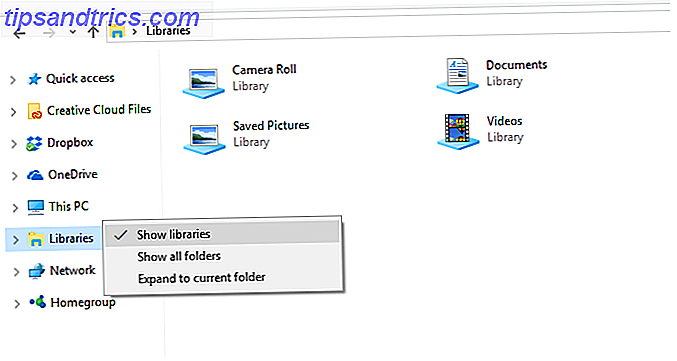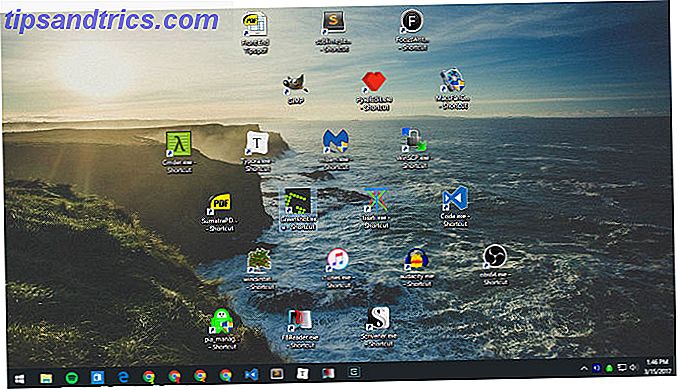Che tu stia acquistando un nuovo computer o costruisci il tuo, sarai sottoposto a molti acronimi e numeri casuali. Può essere difficile tagliare il cruft e ottenere le informazioni significative. Questo articolo è qui per aiutarti.
Questa guida è disponibile per il download come PDF gratuito. Scarica cosa c'è dentro il tuo computer: la storia di ogni componente che devi sapere ora . Sentiti libero di copiare e condividere questo con i tuoi amici e familiari.Ho intenzione di immergermi in ogni componente principale all'interno di un computer moderno. Spiegherò cosa fa, la sua storia, le specifiche importanti che devi capire e chi sono i principali attori.
Imparerai ciò che devi considerare quando ne acquisti uno, sia come parte di un computer, sia come componente separato.
Quindi, senza ulteriori indugi, iniziamo.
processore
Una (molto) breve storia delle CPU
Vedrete spesso persone descrivere la Central Processing Unit (CPU) come il cervello di un computer. Hanno torto; la CPU non è il cervello del computer - è il computer nel senso più letterale del termine. È il componente che fa il calcolo.
Ogni comando che invii al tuo computer - che sia una pressione di un tasto, un clic del mouse o una complicata istruzione della riga di comando - viene convertito in binario e inviato alla CPU per essere trattato. La CPU esegue una serie di semplici operazioni matematiche che, una volta eseguite migliaia di volte al secondo, possono produrre risultati incredibilmente complicati. La CPU invia quindi i propri comandi al sistema operativo, che possono essere semplici come "aggiungi la lettera K in cui l'input è" o "seleziona il file con il mouse sopra il mouse" o complesso come "risolvi Pi".
Mentre lo sviluppo della CPU ha radici che risalgono all'abaco - un dispositivo utilizzato per la prima volta da oltre mille anni BCE - l'alba del personal computing moderno inizia con l'uscita del 1978 di uno dei primi chip a 16 bit disponibili in commercio: il Intel 8086 microprocessore. Il successore dell'8086, l'8088 è stato selezionato per l'uso nel primo PC IBM. L'eredità dell'8086 è sentita oggi, qualsiasi comando scritto per un 8086 ha un equivalente su qualsiasi chip Intel moderno e può ancora - in teoria - essere eseguito.

Su una CPU ci sono miliardi di transistor: piccoli circuiti in silicio in grado di commutare o amplificare un segnale elettrico. Questi formano la base di tutto ciò che fa la CPU. Attraverso il lavoro di migliaia di scienziati e ingegneri intelligenti, questa rete di elettronica microscopica dà origine al sistema operativo e al browser Web che stai utilizzando per visualizzare questo post. La potenza di una CPU dipende in modo approssimativo dal numero di transistor nel suo circuito.
Legge di Moore Qual è la legge di Moore e che cosa ha a che fare con te? [MakeUseOf Explains] Qual è la legge di Moore e cosa ha a che fare con te? [MakeUseOf Explains] La sfortuna non ha nulla a che fare con la legge di Moore. Se questa è l'associazione che hai avuto, la stai confondendo con la legge di Murphy. Tuttavia, non eri lontano perché la legge di Moore e la legge di Murphy ... Read More, che è stata mantenuta all'incirca vera sin dagli anni '70, è stata formulata da Gordon E. Moore, uno dei cofondatori di Intel. Dichiara che il numero di transistor per pollice quadrato dello spazio circuitale raddoppierà ogni due anni. Questo è il motivo per cui la CPU del tuo computer oggi è più potente di un originale Intel 8086.
Indipendentemente da questa differenza di potenza - ed è un'enorme differenza - c'è una linea chiara dall'8086 attraverso i vari chip Pentium alla serie Core i che Intel vende oggi. L'8086 era il chip che portava al computer come lo conosciamo.
Dimensioni CPU: le statistiche vitali
I produttori di laptop non pubblicizzano le loro merci dicendoti quanti transistor sono nella CPU. Invece, parlano della velocità di clock, di quanti core ha e di quale modello di CPU è. Ci sono anche un paio di specifiche tecniche meno discusse che contano. Prima era semplice confrontare le CPU: numeri più grandi equivalevano a prestazioni migliori. Questo non è più il caso. Ora devi considerare un paio di cose diverse.
La specifica della CPU più comune è la velocità di clock. È semplicemente una misura di quante operazioni può fare una CPU al secondo. A parità di condizioni, più grande è meglio. Il problema è che tutto il resto è raramente uguale.
Il più grande sviluppo della CPU negli ultimi dieci anni è stata la proliferazione di CPU multi-core a prezzi accessibili. Una CPU multi-core ha più processori su un singolo chip. Un dual-core ha due processori, un quad-core ne ha quattro e così via. Ha senso intuitivo che più core equivalgono a più potenza e questo è vero per alcune attività; per altri non lo è.
Il vantaggio di una CPU multi-core è che consente di eseguire attività in parallelo. Se l'attività che stai facendo sul tuo computer è qualcosa come la codifica video che può essere facilmente messa in parallelo, più core è, meglio è. Ogni processore può lavorare sul rendering di un singolo fotogramma alla volta e combinarli tutti alla fine. Un quad-core non sarà quattro volte più veloce di una CPU single-core perché nulla con i microprocessori è mai così semplice come sembrerebbe, ma sarà molto più veloce. Tuttavia, la parallelizzazione delle attività introduce molto lavoro extra per gli sviluppatori di software. Le attività che gli sviluppatori sono più difficili da parallelizzare, come i calcoli sottostanti ai giochi per computer, spesso non vedono molti vantaggi dalle CPU multi-core.

A seconda di cosa stai cercando di fare, un processore dual-core da $ 300 può essere veloce, se non più veloce, di un quad-core da $ 500. Se stai acquistando un computer, pensa attentamente a cosa lo stai usando prima di spendere qualche centinaio di dollari su core extra di cui non potrai mai beneficiare.
Mentre i nomi dei modelli sono solo un'etichetta data dal produttore, possono rivelare molte informazioni sulle funzioni extra fornite da una CPU. Ad esempio, una grande parte della differenza tra le CPU di fascia medio-alta di Intel è la dimensione della cache. La cache è memoria nella CPU in cui è possibile memorizzare le istruzioni. La CPU può estrarre le istruzioni dalla cache molto più velocemente che da qualsiasi altra parte, quindi più grande è la cache, meglio è.
Giocatori importanti
Intel non è l'unica azienda che produce CPU sebbene sia la più grande. Advanced Micro Devices - meglio conosciuto come AMD - e VIA Technologies producono anche CPU x86. Agli inizi degli anni 2000, i chip di AMD erano in realtà superiori a quelli di Intel, che però erano cambiati con la serie Core i.
Per altri dispositivi come gli smartphone, la CPU è normalmente integrata con alcuni degli altri componenti su un singolo chip. Qualcomm, Texas Instruments e Samsung sono alcuni dei grandi produttori di dispositivi system-on-a-chip.
CPU a colpo d'occhio
La CPU è il bit del computer che fa il calcolo reale. Mentre era facile scegliere la CPU migliore, scegli quella con i numeri più grandi! - l'aumento dell'elaborazione multi-core lo ha cambiato. In generale, maggiore è la velocità di clock, più veloce è la CPU e più facile è la parallelizzazione di un'attività, maggiore è il vantaggio delle CPU multi-core. Anche quando due CPU hanno velocità di clock molto simili e lo stesso numero di core, ci sono altri fattori in gioco. La dimensione della cache è una delle più importanti ed è spesso il fattore di differenziazione tra le CPU di fascia medio-alta. Di nuovo, più grande è meglio.
motherboard
Lascia che ti presenti alla mia scheda madre
Se stai costruendo il tuo computer, la scheda madre sarà uno dei componenti più importanti che sceglierai. Se ne stai comprando uno, non sarà nemmeno elencato nella scheda tecnica. La scheda madre è la scheda a circuito stampato (PCB) che collega tutti gli altri componenti insieme. Ha anche molte porte e connettori aggiuntivi - come USB, porte I / O e HDMI in molti casi - comuni a tutti i computer.
Prima del microprocessore, l'idea che un computer si adatterebbe su un singolo PCB era ridicola. Erano semplicemente troppo grandi con troppe parti diverse. Con il microprocessore, è diventato possibile che un intero computer fosse alloggiato all'interno di una piccola custodia. Tutti i componenti dovrebbero essere collegati usando un singolo PCB. La scheda madre moderna si è logicamente evoluta da questi primi PCB.
Scheda madre Yo Tanto Spec
Le schede madri non hanno un importante effetto diretto sulle prestazioni. Sono il collegamento che consente agli altri componenti di funzionare. Tuttavia, determinano quali componenti è possibile includere nel computer e influenzano quindi indirettamente le sue prestazioni.
Le schede madri sono disponibili in diverse dimensioni con le custodie da abbinare. La maggior parte sono progettati fuori dallo standard ATX. La più piccola scheda madre comunemente disponibile è la mini-ITX da 170 mm x 170 mm e la più grande è l'ATX da 356 mm x 425 mm Workstation. Ci sono varie dimensioni in mezzo.

Più grande è la scheda madre, più porte avrà. Se stai cercando di costruire un computer estremamente potente, avrai bisogno di più porte per connettere più schede video, terabyte di memoria e innumerevoli ram di RAM. Se stai solo costruendo un PC home theater Budget HTPC Budget Center Build e Giveaway Fai da te Budget HTPC Media Center Build e Giveaway Abbiamo costruito un centro multimediale HTPC sub-$ 400 ma ad alta efficienza energetica con Ubuntu. Ora, lo stiamo dando via. Per saperne di più, è possibile farla franca con una scheda madre molto più piccola e molti meno componenti aggiuntivi.
La maggior parte delle schede madri ha un numero di porte interne standard. C'è sempre un socket CPU, slot RAM e porte per collegare i cavi alle unità di archiviazione. Tutte tranne le schede madri più piccole dispongono di slot Peripheral Component Interconnect Express (PCIe).
Gli slot PCIe sono disponibili in alcune varianti che consentono di collegare periferiche diverse. Le schede video, le schede wireless e qualsiasi altra espansione interna normalmente si collegano a uno slot PCIe. Esistono diverse dimensioni degli slot PCIe che offrono un numero diverso di connessioni alla CPU. Più grande è lo slot, maggiori saranno le informazioni che la periferica può inviare e ricevere al secondo.
Le quattro dimensioni sono x1, x4, x8 e x16. Il numero rappresenta il numero di connessioni o corsie. Le schede video potenti richiedono uno slot PCIe x16 mentre una scheda wireless richiede solo uno slot x4 o persino uno x1.

Le schede madri forniscono anche porte esterne. USB, audio e video I / O, Ethernet e varie altre connessioni sono tutti standard.
Se stai acquistando una scheda madre, dovrai selezionarne una basata sulla sua compatibilità con la CPU che desideri utilizzare, quanto grande vuoi il tuo computer e quanta espandibilità hai bisogno di avere. Diverse schede madri supportano diverse CPU. Ad esempio, una CPU Intel non funzionerà su una scheda madre che supporta CPU AMD. Tra la dimensione e l'espandibilità di solito c'è un equilibrio da trovare. Ad esempio, se si prevede di utilizzare due schede video in parallelo, sarà necessario un minimo di due PCIe x16 e tale decisione eliminerà immediatamente quasi tutte le schede madri più piccole di una scheda ATX standard.
Se stai acquistando un computer completamente costruito, tutte le funzionalità della scheda madre saranno elencate nelle specifiche generali del computer.
Giocatori importanti
I principali produttori di schede madri consumer sono ASUS e Gigabyte Technology. Entrambi rendono le schede madri per CPU Intel e AMD in una varietà di formati con diverse combinazioni di porte. Se hai bisogno di qualcosa per un potente PC da gioco o un HTPC, entrambe le aziende saranno in grado di fornirlo. I principali produttori di computer completamente costruiti spesso creano le proprie schede madri per connettere i loro componenti.
Schede madri a colpo d'occhio
Se stai costruendo un computer, la scheda madre conta. Se ne stai comprando uno, non saprai nemmeno che esiste. È il PCB che collega tutti i componenti del computer alla CPU. Esistono diverse dimensioni disponibili con diverse porte interne ed esterne. Un socket CPU, slot RAM e connessioni di archiviazione sono tutti standard. Le slot PCIe arrivano tutte tranne le schede più piccole. La scelta di una scheda madre implica la selezione di una che funziona con la CPU che si desidera utilizzare e ha abbastanza porte per tutti gli altri componenti che si desidera aggiungere.
RAM
Casuale e confuso: un'introduzione alla memoria del computer
La memoria ad accesso casuale (RAM), spesso chiamata semplicemente memoria, è il luogo in cui la CPU memorizza le cose su cui sta operando o che probabilmente funzionerà al più presto. Questo è diverso dallo storage, come i dischi rigidi, dove i dati vengono conservati per un tempo indefinito.
La differenza tra memoria e archiviazione dipende principalmente dal modo in cui i dati sono accessibili. Su un disco rigido fisico, la velocità con cui i dati possono essere recuperati dipende da dove viene conservata. I dischi possono girare solo così velocemente e il braccio del lettore deve spostarsi in punti diversi. Con la RAM, tutti i dati possono essere letti allo stesso modo rapidamente, indipendentemente da dove sono effettivamente memorizzati. L'altra importante differenza è che la RAM è volatile, i dati vengono memorizzati solo mentre è in corso la corrente. Questa è una limitazione che i dischi rigidi non hanno.
La velocità della RAM è ciò che lo rende così importante. Può essere un 100.000 volte più veloce per la CPU per accedere ai dati contenuti nella RAM rispetto al recupero da un disco rigido. Quando si utilizza un'applicazione, qualsiasi cosa si sta lavorando viene copiata dal disco rigido alla RAM quando viene aperta. Ogni volta che tu o l'applicazione fai qualcosa, la CPU ricava le informazioni necessarie sul file dalla copia nella RAM piuttosto che dalla copia sul disco rigido. Quando si salva il file, questo viene copiato sul disco rigido. Questo è il motivo per cui si perdono i file quando il computer si blocca - RAM non può memorizzare le informazioni senza passare attraverso di essa.
Se esaurisci lo spazio nella RAM, il tuo computer rallenta notevolmente. La CPU deve recuperare le informazioni dai dischi rigidi molto più lenti anziché dalla memoria. La RAM insufficiente è una delle cause principali del rallentamento del computer.
No RAMbling: cosa significano le statistiche
La RAM può essere uno dei componenti più confusionari. La maggior parte delle inserzioni su Amazon sembrano far cadere una calcolatrice in una ciotola di spaghetti alphabetti. Non è così male come sembra.
Innanzitutto, c'è la dimensione della RAM misurata in gigabyte. È esattamente quello che sembra: una misura di quanto roba può essere tenuto nella RAM. C'è sempre un gigabyte o due di RAM richiesti per il sistema operativo, ma qualsiasi cosa in più è gratuita per essere utilizzata da qualsiasi applicazione che ne abbia bisogno. Più RAM è, meglio è, anche se non è probabile che tu abbia bisogno del massimo che il tuo sistema operativo può supportare. Negli ultimi anni, 8 GB di RAM sono stati la base di riferimento accettabile. La maggior parte degli utenti non avrà bisogno di più. Se si eseguono molte modifiche o giochi multimediali, 16 GB o 32 GB non sono fuori questione.

Nell'ultimo decennio, ci sono state tre generazioni di RAM: DDR, DDR2 e DDR3. Al momento della scrittura, DDR3 è l'attuale generazione, ma DDR4 arriverà nei prossimi anni. DDR sta per doppia velocità di trasmissione dati. Ogni generazione ha raddoppiato il tasso di trasferimento dei dati del precedente. A meno che tu non abbia un vecchio computer che ti serve per sostituire la RAM, non dovresti nemmeno guardare niente che non sia DDR3 (o se stai leggendo questo tra 5 anni, DDR4).
Successivamente, c'è la velocità di trasferimento. Questa è la velocità con cui la CPU può estrarre i dati dalla RAM. In genere è misurato in MHz e limitato dalla scheda madre. La RAM DDR3 avrà normalmente una velocità compresa tra 1066 e 2400 MHz. Questo rappresenta la velocità di trasferimento totale e non la velocità effettiva dell'orologio di memoria. La velocità di memoria della RAM è normalmente compresa tra 133 MHz e 300 MHz; la velocità apparente è molto più alta a causa del raddoppio composto della velocità dati che si ottiene con le generazioni successive di RAM DDR. Come con la CPU, più veloce è meglio, ma ci sono altre considerazioni.
Infine c'è il valore CL che è una misura della latenza della RAM. Rappresenta il numero di cicli di clock necessari per restituire i dati richiesti dall'utente. Più basso è il numero CL, i dati più veloci vengono restituiti. Con DDR3, è in genere compreso tra 6 e 16 cicli di clock. I valori CL sono in genere correlati alla velocità di trasferimento: maggiore è la velocità di trasferimento, maggiore è la latenza. Ciò lo rende un compromesso tra la velocità complessiva della RAM e la latenza della RAM.
Giocatori importanti
C'è una differenza tra i più grandi produttori di RAM e le aziende più popolari che affrontano i consumatori. Samsung è il più grande produttore, ma la maggior parte della produzione è acquistata da altri produttori piuttosto che da normali consumatori. Corsair, Kingston e Crucial sono le più grandi marche di consumo di RAM. Ci sono anche produttori più piccoli che creano RAM in particolare per i giochi come G.SKILL.
RAM a colpo d'occhio
La RAM è dove la CPU immagazzina presto tutto ciò con cui è probabile che funzioni. I file e le applicazioni vengono copiati dalla memoria alla memoria in modo da poterli accedere rapidamente. La RAM insufficiente è una delle cause più comuni di rallentamento del computer. Scegliere la RAM è più semplice che scegliere una CPU. Per prima cosa, hai bisogno di almeno 8 gigabyte, più se stai facendo un lavoro intensivo sulla RAM. La RAM scelta dipende un po 'di meno. Più veloce è il RAM, maggiore è la sua latenza. Questi due valori si scambiano bruscamente. Se stai costruendo il tuo computer, vedi quale RAM è consigliata per come pensi di usarla. Se acquisti da un importante produttore di computer come Apple o Dell, la loro RAM sarà quasi certamente perfettamente adeguata.
HDD / SSD
Spinning Over Storage
Le unità disco fisso (HDD) e le unità a stato solido (SSD) più recenti sono l'altro lato del sistema di archiviazione di memoria. Sono il metodo principale di memorizzazione di grandi volumi di dati digitali.
Gli HDD usano un disco magnetico rotante per memorizzare dati binari. Un braccio si libra sopra il disco e legge la polarità del campo magnetico. Le modifiche in esso corrispondono a quelle binarie, nessuna modifica agli zeri binari. I primi HDD sono stati sviluppati da IBM negli anni '50. Erano una sostituzione più economica per forme di archiviazione precedenti e più lente come i nastri. I primi HDD erano enormi: l'alloggiamento dell'IBM 350 RAMAC aveva le dimensioni di due frigoriferi. Aveva una enorme capacità di 3, 75 MB.

Da allora le cose sono cambiate radicalmente. Gli HDD con la più alta capacità disponibili oggi possono contenere otto terabyte di dati e adattarsi a qualsiasi alloggiamento per unità da 3, 5 ". Anche gli SSD hanno iniziato a diventare più importanti.
I primi SSD moderni hanno iniziato ad arrivare nei primi anni '90. Prima c'erano state tecnologie a stato solido, ma erano più vicine alla RAM che allo storage. A differenza della RAM, gli SSD conservano i dati anche quando non hanno una corrente che li attraversa (leggi di più su come funzionano gli SSD Come funzionano le unità a stato solido? Come funzionano le unità a stato solido? In questo articolo imparerai esattamente quali sono gli SSD, come funzionano e operano gli SSD, perché gli SSD sono così utili e l'unico aspetto negativo degli SSD. Gli SSD usano un circuito integrato per immagazzinare dati piuttosto che un disco magnetico. Sono molto più veloci degli HDD a causa di ciò. Il rovescio della medaglia è che sono molto più costosi e hanno capacità inferiori (ecco alcuni dei migliori SSD da acquistare in questo momento 5 dei migliori drive a stato solido da 128GB e 256GB da acquistare in questo momento 5 dei migliori 128GB e 256GB Solid Unità statali da acquistare in questo momento Questo è un ottimo momento per raccogliere il primo (o secondo o terzo) SSD. La domanda è: quale? Per saperne di più). Fino alla metà degli anni 2000, venivano utilizzati solo in computer di fascia alta perché gli utenti regolari non potevano permettersi il costo premium per quello che è un aumento di velocità ragionevole, ma non eccezionale.
Gli SSD hanno anche una serie di altri piccoli vantaggi. Usano meno energia e, poiché non hanno parti mobili, corrono silenziosamente senza vibrazioni. Inoltre, non possono avere i loro dati cancellati da un grande magnete. Questo è ciò che li rende così adatti per telefoni e altri dispositivi mobili.
Quando i costi scesero e le capacità aumentarono, sempre più produttori li usarono nei loro dispositivi, spingendo ulteriormente l'innovazione e la diminuzione dei prezzi. Ad esempio, dal 2007 su Apple è stato il più grande acquirente di SSD al mondo. Quasi tutti i dispositivi che producono ora sono dotati di un SSD di serie.
Sebbene stiano diventando più comuni come il principale dispositivo di archiviazione nei laptop di fascia alta, gli SSD non hanno ancora sostituito gli HDD come supporto di archiviazione principale per la maggior parte dei computer. Anche se è possibile ottenere uno con una capacità decente per meno di $ 100, gli SSD ad alta capacità sono di un ordine di grandezza più costoso di un HDD comparabile. Le persone che costruiscono i propri computer spesso usano entrambi: un SSD piccolo per il sistema operativo e quindi un HDD di grandi dimensioni per l'archiviazione dei file.

È persino possibile ottenere unità ibride. Si tratta di HDD con un piccolo SSD integrato. I file più accessibili sull'HDD vengono spostati nell'unità SSD in modo che possano beneficiare della maggiore velocità di lettura.
Storage (Stat) Wars
Per la conservazione, la statistica principale che conta è la capacità. Come con la memoria, è misurato in gigabyte (GB), ma le unità più grandi saranno misurate in terabyte (TB). Più grande è l'unità, più può contenere.
Gli HDD hanno anche velocità di rotazione. La maggior parte delle unità girano a 5400 o 7200 giri al minuto. Più veloce è il giro di un'unità, i dati più veloci possono essere letti da esso: le unità ad alte prestazioni possono generare fino a 15.000 giri / min. A 7200 RPM, le unità costano generalmente un piccolo premio rispetto alle unità più lente della stessa capacità.
Giocatori importanti
La maggior parte degli HDD sono prodotti da sole tre compagnie: Seagate, Western Digital e Toshiba. Tra loro tre, hanno acquisito quasi ogni altro produttore. Anche le grandi marche come Samsung hanno venduto le loro divisioni disco rigido a uno dei tre.
I grandi produttori di SSD sono sostanzialmente gli stessi con l'aggiunta di SanDisk, che da anni produce schede SD per dispositivi portatili e produttori di RAM consumer, Crucial e Corsair.
Conservazione a colpo d'occhio
HDD e SSD sono il metodo principale di memorizzazione dei dati digitali. Gli HDD vengono utilizzati per capacità e SSD per le prestazioni. È possibile combinare entrambi in un computer in modo da massimizzare i benefici e minimizzare i punti deboli di entrambi. Con l'archiviazione, dovresti ottenere un SSD se lo spazio di archiviazione limitato non costituirà un problema. Se hai bisogno dell'alta capacità, allora la decisione è presa per te, a meno che tu non possa permettersi un premio ridicolo.
GPU
Primo sguardo alle GPU
Le unità di elaborazione grafica (GPU) sono un microprocessore specializzato. Mentre una CPU può avere quattro core, una GPU di fascia alta ne avrà migliaia. Sono stati originariamente sviluppati per generare un'interfaccia utente grafica (GUI) su un display - sono progettati per essere estremamente efficienti nella manipolazione dei poligoni - ma ora possono essere utilizzati per fare molto di più a causa della loro progettazione parallela.
Le GPU sono disponibili in due tipi principali: grafica integrata e schede video PCIe. La grafica integrata, come la linea Intel HD Graphics, è incorporata nella CPU. Le schede video, d'altra parte, tendono ad avere una GPU molto più grande, con il proprio raffreddamento e RAM, montate su una scheda PCIe.
Negli anni '70 i sistemi Arcade utilizzavano precursori precoci delle GPU. Prima che le GUI diventassero comuni nei computer, le CPU erano in grado di controllare il display. Quando tutto quello che c'era sullo schermo erano trenta parole e un cursore lampeggiante, non c'era bisogno di un microprocessore separato. Poiché le interfacce per computer si sono evolute e sono diventate più complesse negli anni '80, è diventato più efficiente scaricare la grafica su un processore specializzato.
Le GPU erano particolarmente importanti per le attività che riguardavano il rendering di oggetti 3D. Le prime schede video add-on 3D sono emerse negli anni '90 ed erano i precursori delle moderne GPU. Hanno rivoluzionato ciò che era possibile con i computer e creato gli effetti digitali e l'industria moderna dei giochi per PC.

Nell'ultimo decennio, i produttori di GPU hanno spinto gli sviluppatori di software a utilizzare i loro dispositivi come un processore più generico. L'architettura parallela delle GPU le rende molto più efficienti delle CPU in determinate attività. Cracking password e mining bitcoin Come posso identificare le migliori GPU per Bitcoin Mining? Come posso identificare le migliori GPU per Bitcoin Mining? Molto recentemente, ho scritto un articolo che rivela gli svantaggi del mining di Bitcoin. Più precisamente, uno dei principali svantaggi del processo di data mining è la battaglia tra costi e ricavi, dove potresti spendere di più ... Read More sono due delle molte cose che le GPU possono fare in modo più efficiente rispetto alle CPU. Usando la GPU per accelerare il lavoro più intenso in un dato programma, la CPU può gestire tutto il resto e l'intero sistema gira più velocemente. Sempre più applicazioni professionali come Apple Cut Final stanno iniziando a supportare l'accelerazione GPU.
Aspetto nitido: specifiche GPU
Le specifiche più comuni della GPU sono la quantità e il tipo di RAM grafica (GRAM) che ha e, se stai acquistando una GPU separatamente, la porta PCIe a cui si connette. La RAM è importante tanto per una GPU quanto per una CPU. La grafica integrata utilizza la RAM di sistema, ma le GPU dedicate sono dotate di una propria. Ci sono anche diverse generazioni di GRAM. Quello corrente è GDDR5 ma è ancora possibile trovare alcune schede video GDDR4 in giro. Le GPU non sono così intense come le CPU. A meno che tu non stia utilizzando il tuo computer per giocare ai nuovi giochi o al video editing, difficilmente sottolineerai anche una GPU di fascia media. Non è necessario esagerare e spendere migliaia di dollari su una scheda video di cui non si beneficerà. Anche la grafica integrata di Intel può produrre a 1080p senza nemmeno tremare.
La situazione con le porte PCIe è simile. L'attuale generazione è PCIe 3.0 ed è doppia rispetto al suo predecessore, PCIe 2.1. Se stai costruendo il tuo computer, dovresti ottenere una scheda PCIe 3.0 e una scheda madre compatibile. Se stai acquistando un computer pre-assemblato, non saprai quale slot PCIe viene utilizzato.
Giocatori importanti
NVIDIA e AMD sono i principali produttori di GPU discreti mentre Intel è il principale produttore di grafica integrata. NVIDIA e AMD vendono i loro chip grafici ad altri produttori come ASUS o Gigabyte che li montano su schede grafiche per la vendita ai consumatori.
GPU a colpo d'occhio
La GPU è un microprocessore specializzato con un'architettura parallela. Originariamente progettati solo per l'output di una GUI su un display, ora vengono utilizzati per accelerare altri calcoli. Le GPU possono essere integrate con una CPU o montate su una scheda PCIe. Le GPU di fascia alta superano di gran lunga le esigenze degli utenti. La maggior parte delle persone può cavarsela con una grafica integrata o una scheda video di fascia media.
Questo non è tutto
Questo articolo ha solo toccato i principali componenti del computer. Ci sono tutti i tipi di parti ausiliarie come alimentatori, ventilatori, sistemi di raffreddamento ad acqua, schede wireless e sintonizzatori TV che non ho menzionato.
Alcuni di essi, come gli alimentatori, sono di vitale importanza mentre altri, come le schede wireless, aggiungono funzioni extra che sono carine ma non essenziali. Tuttavia, non ho saltato alcun componente comune che contribuisca al calcolo: il numero effettivo di numeri che si traduce in una pagina web aperta su uno schermo di fronte a voi.
Se stai acquistando o costruendo il tuo computer, spero che questo articolo sia stato utile.
Crediti immagine: Konstantin Lanzet, Archivio dell'Armata del Fiume Rosso dell'esercito americano